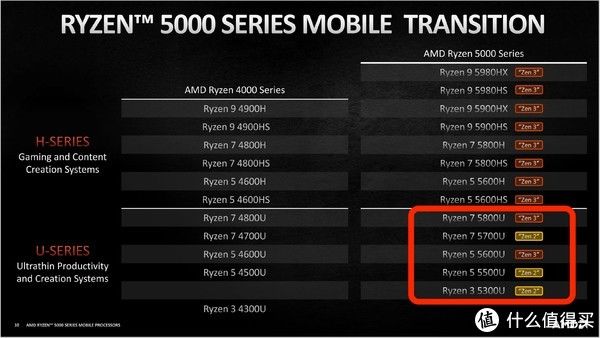Win11系统是目前非常火热的电脑操作系统,很多用户都安装了这个系统,最近就有使用win11系统的用户朋友想知道如何设置小键盘呢?其实设置的方法非常简单,下面就给大家带来Win11系统设置小键盘的操作方法吧!
【Win11系统怎么设置小键盘?Win11电脑设置小键盘的操作方法】Win11电脑设置小键盘的操作方法
1、首先,点击下方任务栏的“开始菜单”,在弹出的界面中选择打开“设置”界面,如图所示;

文章插图
2、接着,在打开的设置界面中,点击左侧的“辅助功能”,再点击对应右侧的“键盘”选项,如图所示;

文章插图
3、然后,在打开的界面中,点击开启“屏幕键盘”选项,如图所示;

文章插图
4、最后,返回到桌面可发现小键盘了,如图所示 。

文章插图
推荐阅读
- 微信挑战智力1-500是真的吗 微信挑战智力1-500包邮领奖靠谱吗
- 微信110报警怎么操作?报警时如何启用视频通话?
- Win10电脑连接共享打印机错误0x00000709怎么解决?
- qq主题怎么设置自定义免费
- 微信挑战智力娃娃怎么领 微信挑战智力送娃娃发货吗
- 艺术类考生的成绩怎么算的 艺术类考生的成绩如何算的
- 高通骁龙10大主力芯片排名榜单 骁龙处理器排名天梯图
- 劳动者与退休人员养老保险权益得到更好保障
- 360答题助手怎么使用 360答题助手助你轻松拿百万奖金!